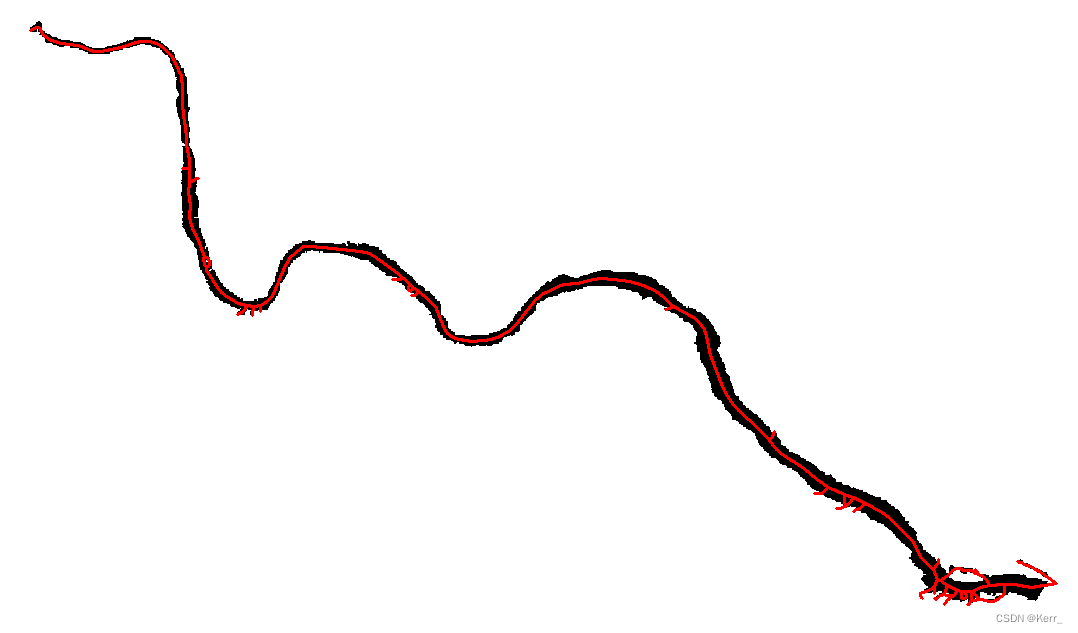
河道中心线提取、平均宽度计算(Arcgis+CAD)
主要介绍河道中心线提取以及两种河道平均宽度计算方法。
在做项目中遇到的河道平均宽度计算问题,稍作总结如下:
首先,提取河道中心线,若已有河道中心线,请直接忽略。
1、单独加载水体数据,设置好纯色符号(建议为纯黑色),去掉轮廓线,这样是为了提升栅格数据质量,黑白分明,便于计算机识别像元。


2、点击全屏视图,导出地图,采用t式记录坐标,格式设置为1位单色阈值(非常重要)。如果不选这项,默认岀来是RGB三个通道的栅格数据,加载任何一个通道都没法实现栅格数据二值化,意味着无法使用 Arcscan功能,所以此处必须要设置。根据实际需要设置好dpi,这个是直接影响图形识别的因素。Dpi是根据具体的地图图幅进行可能需要尝试多次。


3、将导出的栅格地图加载到 arcmap中,接着新建一个线要素图层,坐标系设置与栅格一致,一并加载进来,同时打开 arcscan工具条,对栅格数据进行分类,设置如下:

![]()
4、设置了分类后, arcscan工具条会显示栅格数据打开编辑器,开始编辑,选中中心线图层。在 arcscan工具条点击显示预览,这时就开始创建中心线。
如果需要更详细的设置,在矢量化一选项中设置对应的输出图层由于提取的是中心线,矢量化方式就选中心线。
如果红圈内没有捕捉到,可以设置一下工具条,将栅格捕捉适当进行调整。
![]()
100=1200/12


- 最后点击生成要素,保存编辑,即可。(这里注意一下,点击后可能会出现警告:地图中不包含可编辑的折线图层XXXXXXX,此时检查是否新建了折线图层,保存编辑,再重新开始编辑即可)

6、最后成果(自己检查是否存在断线,建议使用拓扑检查悬挂点)

7、添加长度字段,计算中心线长度。

方法一:
适用范围:顺直河道,弯曲河段较多可能存在较大的误差;
优势:操作简单;
缺陷:不适用与弯曲河段较多的河道,强行使用可能存在较大误差。
1,河流中心线提取。
2,中心线折点转点,ArcGIS“要素折点转点”工具。


3,只用河流一侧。
4,ArcGIS“近邻分析”工具,中心线各点距离河流一侧最近点。


5,求最近点距离平均数*2。

6,右键选中字段“统计分析”。

方法二:
适用范围:大多数河道;
优势:使用范围广,意义明确;
缺陷:操作相对繁琐,需结合CAD。
1)将河道中心线和河面文件转换成CAD文件;中心线面shp文件导入Arcgis,右键数据—导出至CAD,获得CAD格式的中心线文件,河面文件操作同理;



2)在CAD中分别打开河面文件和中心线文件;


3)将中心线复制进河面文件;

4)将中心线移动至河道对应的位置;(此处可做辅助线)做一条与网格分辨率同样大小的直线,移动至对应位置,即可实现位置准确定位。


5)打开对象捕捉中的垂足功能,做河道中心线任意
中垂线,注意中垂线应稍微长一点,使其长度完全穿过最宽的河道,同时方便后续裁剪处理;

中垂线可先做短一点,后输入“SC”,利用缩放功能放大中垂线;

6)阵列功能中选择路径阵列,以中垂线为对象,以河道中心线为路径进行阵列操作;


7)对阵列参数进行修改,调整为适当间距,也可根据需要修改为定数等分;

8)通过炸裂操作,将阵列拆解成各自独立的线文件;


9)选择河面文件后,使用修剪功能,修剪超出河面部分的线文件,同时必须注意因直线太长,导致进入插入其余河道位置处的错误部分,需要单独删除;(此处也可不做修剪工作,直接使用Arcgis中的矢量裁剪功能,参考:
ArcGIS计算河宽_朋爷名叫小朋的博客-CSDN博客_在arcgis中如何计算河流长度)

10)获得修建后的图像,而后删除河道

11)关闭画出的线文件图层,删除河道及中心线图层内容,保存后退出(确保删除除去河宽线之外的所有元素);


12)在Aicgis中加载上述步骤处理后的河面CDA文件,并导出其中的线文件;

13)打开导出文件属性表,添加字段,使用栅格计算器,计算其长度,后求其平均值即为河道的平均宽度;



DAMO开发者矩阵,由阿里巴巴达摩院和中国互联网协会联合发起,致力于探讨最前沿的技术趋势与应用成果,搭建高质量的交流与分享平台,推动技术创新与产业应用链接,围绕“人工智能与新型计算”构建开放共享的开发者生态。
更多推荐
 已为社区贡献1条内容
已为社区贡献1条内容








所有评论(0)